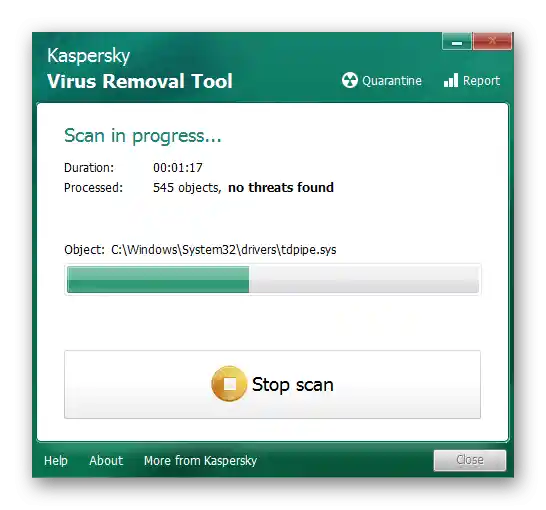محتوا:
دستورالعملهای این مقاله فقط برای دارندگان سیستمعاملهای مجاز ویندوز 7 مناسب است، بنابراین ما به بررسی راهحلهای مشکلات فعالسازی در نسخههای غیرقانونی نمیپردازیم. اگر در مورد نسخه استفاده شده از سیستمعامل شک دارید، راهنمای بررسی مجوز را مطالعه کنید.
بیشتر: بررسی مجوز اصالت در ویندوز 7
روش 1: فعالسازی مجدد ویندوز
خطای با کد 0xc004e003 در ویندوز 7 همیشه به این معنا نیست که باید آن را با اقدامات خاصی حل کنید. گاهی اوقات این خطا به دلیل اختلالات جزئی در عملکرد سیستمعامل ظاهر میشود، بنابراین حتماً فعالسازی مجدد را با انجام مراحل ساده انجام دهید.
- بر روی "شروع" کلیک کنید و به "کنترل پنل" بروید.
- در حالت مشاهده "آیکونهای بزرگ"، "سیستم" را پیدا کرده و به این بخش بروید.
- در اسکرینشات بعدی میبینید که فعالسازی قبلاً انجام شده و نیازی به وارد کردن مجدد کلید نیست. اگر مجوز ریست شده باشد، دکمه "تغییر کلید محصول" ظاهر میشود که باید بر روی آن کلیک کرده و کلید فعالسازی را در فرم نمایش داده شده وارد کنید.
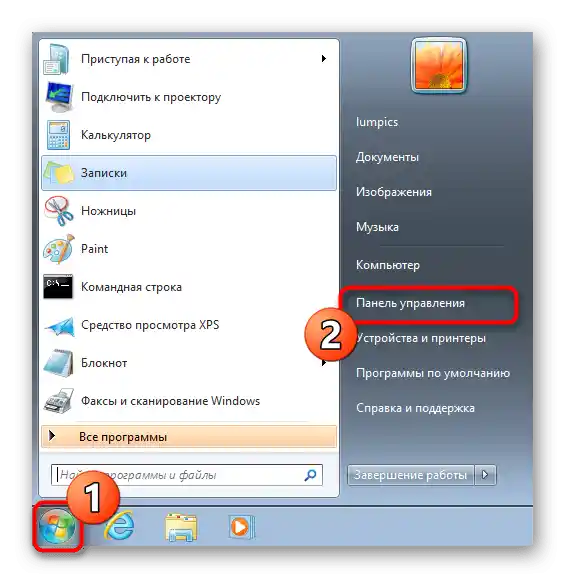
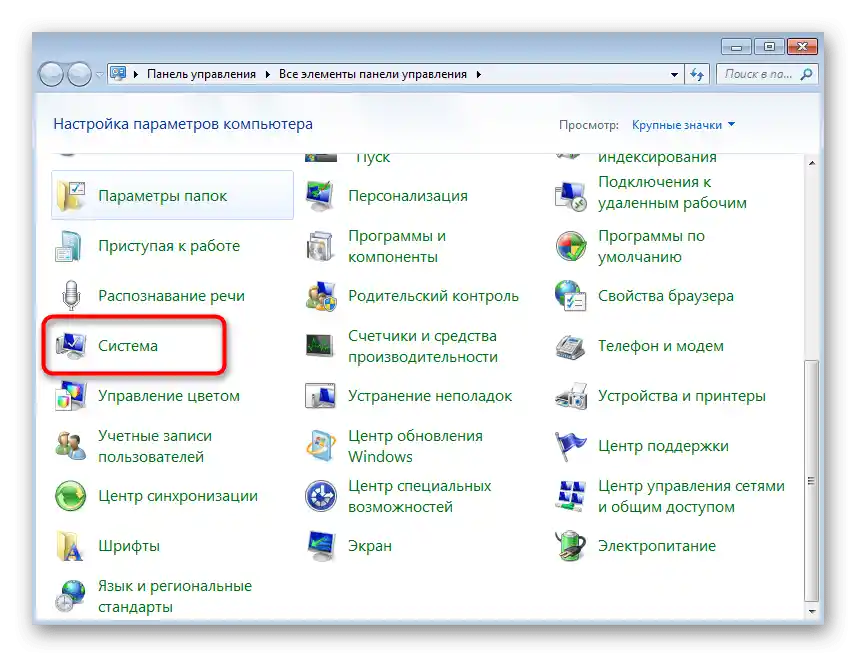
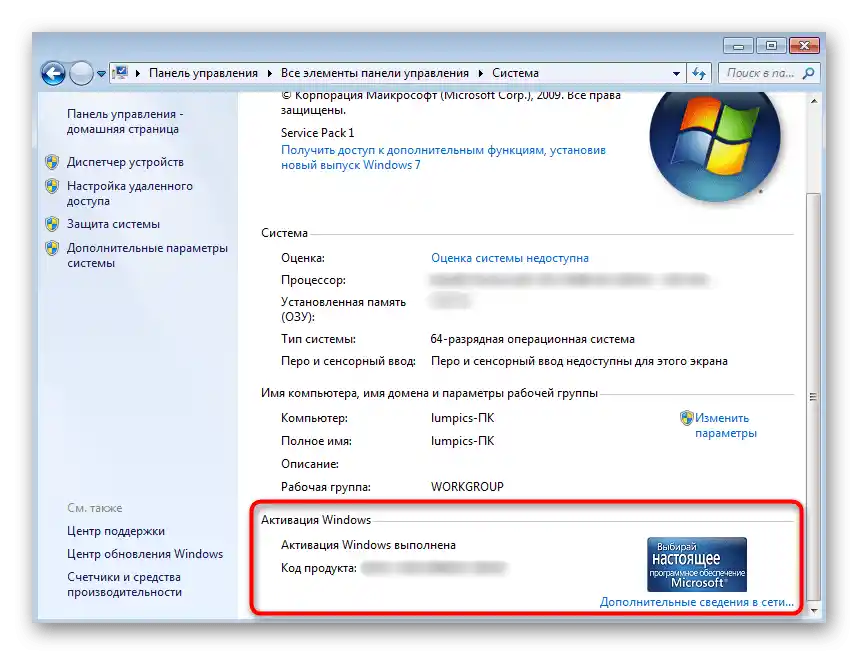
در صورت تکرار خطا با همان کد، به انجام روشهای زیر بپردازید و به ترتیب عمل کنید.بنابراین شما خیلی سریعتر به موفقیت خواهید رسید، نسبت به اجرای هر راهنما بهصورت بینظم.
روش ۲: اصلاح زمان سیستم
زمان سیستم در ویندوز ۷ باید از ابزار همگامسازی با اینترنت استفاده کند، اما اگر اتصال وجود نداشته باشد یا به دلایل دیگر تنظیمات بهروزرسانی نشود، ابزار فعالسازی به تاریخ فعلی تکیه خواهد کرد. در صورت عدم تطابق با تاریخ واقعی، ممکن است پنجرهای درباره عدم موفقیت در فعالسازی با خطای مورد نظر ظاهر شود، بنابراین بررسی و اصلاح زمان سیستم در صورت تنظیم نادرست آن الزامی است.
جزئیات بیشتر: همگامسازی زمان در ویندوز ۷
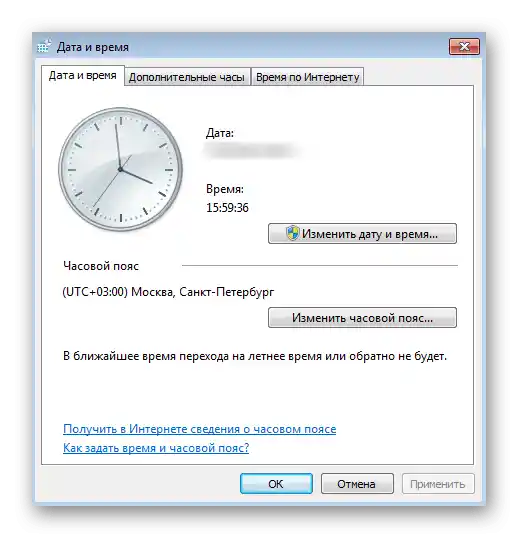
روش ۳: غیرفعالسازی موقت فایروال
فایروال ویندوز بهطور پیشفرض فعال است و از قوانین استاندارد فیلتر کردن اتصالات استفاده میکند. معمولاً عملکرد آن تأثیری بر روی سایر اجزای سیستم ندارد، اما در صورت دخالت مدیر سیستم در نسخه شرکتی ویندوز که در دفتر شما نصب شده است، ممکن است وضعیتهای ناخوشایندی پیش بیاید، از جمله در تلاش برای فعالسازی سیستمعامل — اتصال به سادگی انجام نخواهد شد. اگر چنین حقوقی دارید و از کامپیوتر کاری استفاده میکنید، سعی کنید فایروال را غیرفعال کنید.
جزئیات بیشتر: غیرفعالسازی فایروال در ویندوز ۷
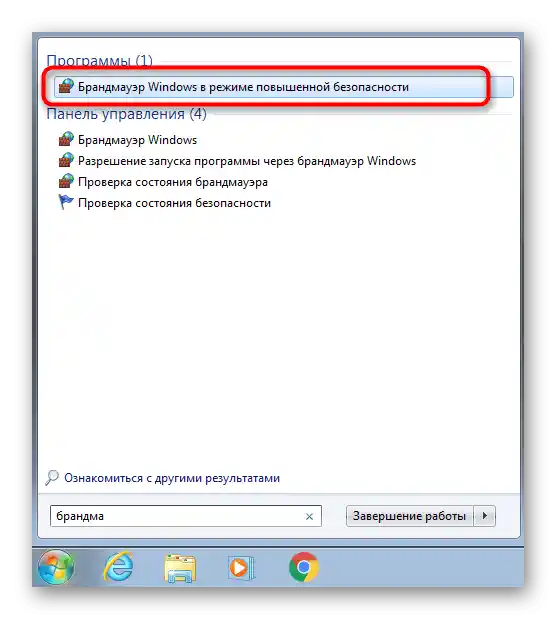
روش ۴: حذف کلید استفاده شده قبلی
مشکل با کد 0xc004e003 به این معنی است که کلید وارد شده توسط کاربر تأیید نشده است. اما در حال حاضر هنوز در سیستمعامل ذخیره شده و همیشه در هنگام ورود مجدد بهروزرسانی نمیشود. در این صورت، راهحل صحیح حذف آن و سپس وارد کردن مجدد از طریق ابزارهای موجود در ویندوز خواهد بود. دو گزینه مختلف را بررسی خواهیم کرد تا شما بتوانید از گزینه دوم استفاده کنید، اگر گزینه اول مؤثر واقع نشود.
گزینه ۱: دستورات کنسولی ابزار "فعالسازی ویندوز"
معمولاً کاربران از منوی گرافیکی برای وارد کردن کلیدها استفاده میکنند، اما این ابزار همچنین دارای دستورات کنسولی است که امکان ایجاد تغییرات دیگر را فراهم میکند.در مورد ما، این گزینه راحتتر است، زیرا در بین عناصر رابط گرافیکی، گزینهای برای حذف کلید وجود ندارد.
- گاهی اوقات بازنشانی کد غیرممکن میشود، اگر در ویندوز یک اتصال فعال به اینترنت وجود داشته باشد، بنابراین توصیه میکنیم نه تنها آن را قطع کنید، بلکه آداپتور شبکه را به طور موقت غیرفعال کنید. از منوی "شروع"، "کنترل پنل" را فراخوانی کنید.
- به "مرکز کنترل شبکهها و اشتراکگذاری" بروید.
- برای غیرفعال کردن آداپتور، باید تنظیمات آن را از طریق پنل سمت چپ باز کنید.
- بر روی آن کلیک راست کرده و از منوی زمینهای که ظاهر میشود، گزینه "غیرفعال کردن" را انتخاب کنید.
- دوباره منوی "شروع" را باز کنید، از طریق جستجو یا بخش دسترسی سریع "خط فرمان" را پیدا کرده و آن را به عنوان مدیر اجرا کنید.
- دستور
slmgr -upkرا وارد کرده و با فشار دادن کلید Enter تأیید کنید. - شما از حذف موفقیتآمیز کلید محصول مطلع خواهید شد، پس از آن کامپیوتر را برای راهاندازی مجدد ارسال کنید.
- پس از روشن شدن، حتماً آداپتور شبکه را فعال کرده و به شبکهای که استفاده میکنید متصل شوید. از ترکیب کلیدهای Win + R برای راهاندازی ابزار "اجرا" استفاده کنید، در کادر ورودی
sluiرا نوشته و Enter را فشار دهید. - در منوی فعالسازی تنها کافی است کلید محصول موجود را مشخص کرده و سیستمعامل را فعال کنید.
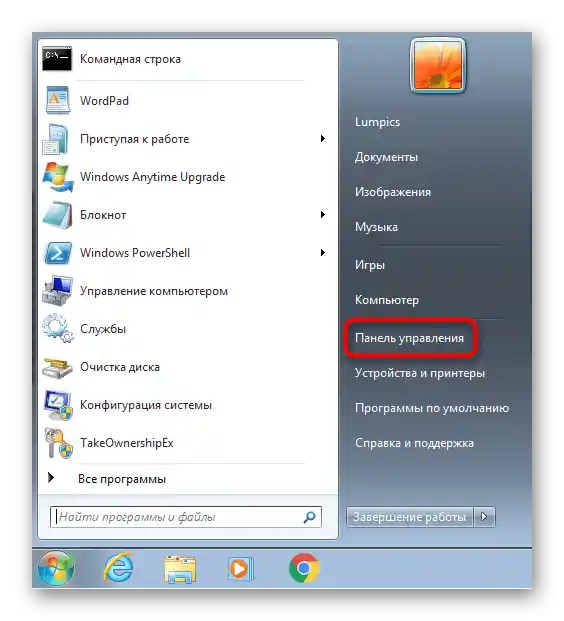
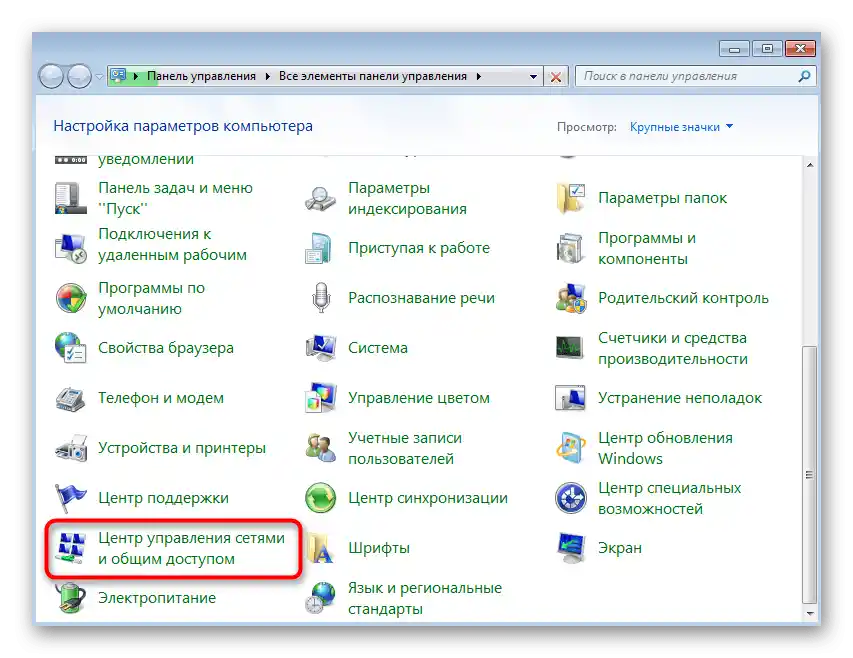
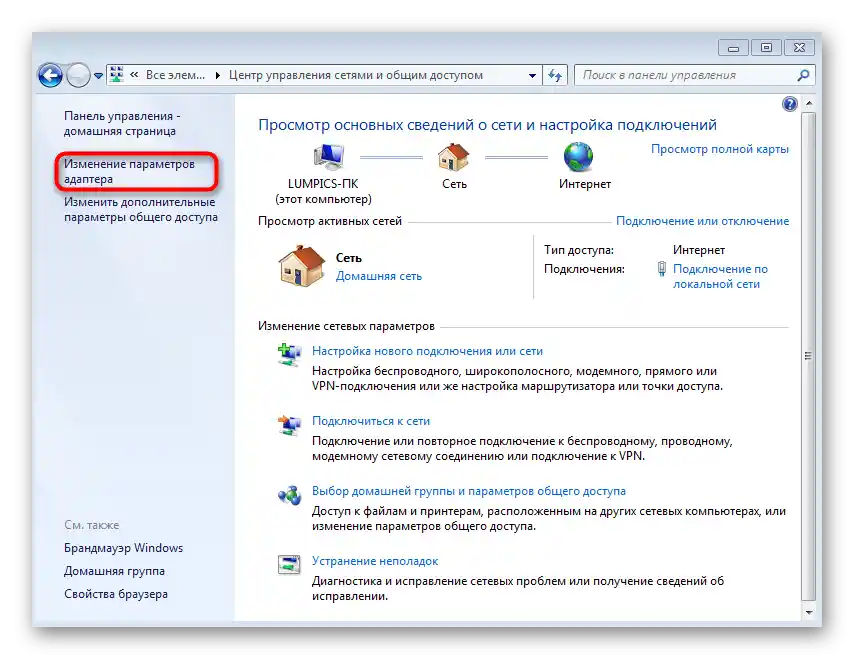
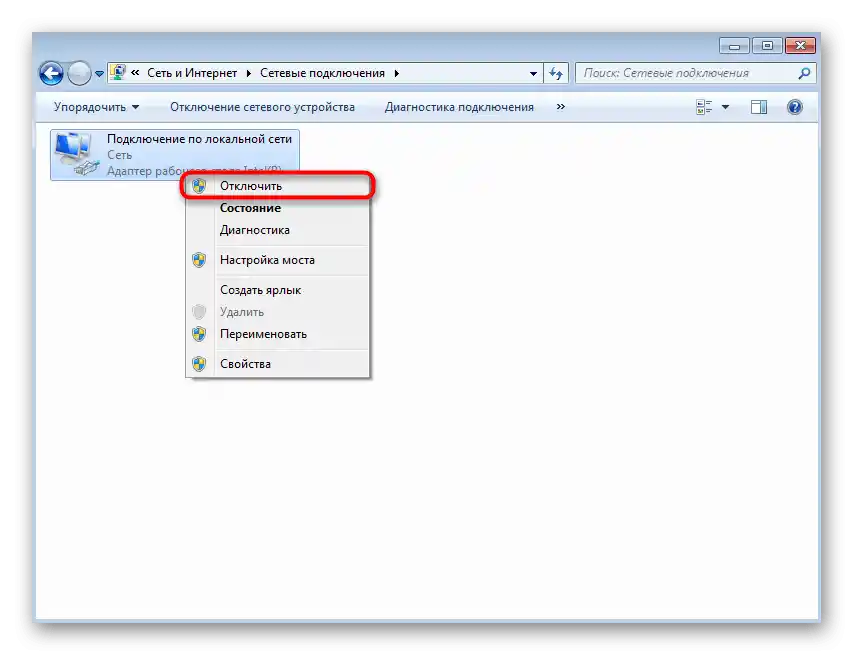
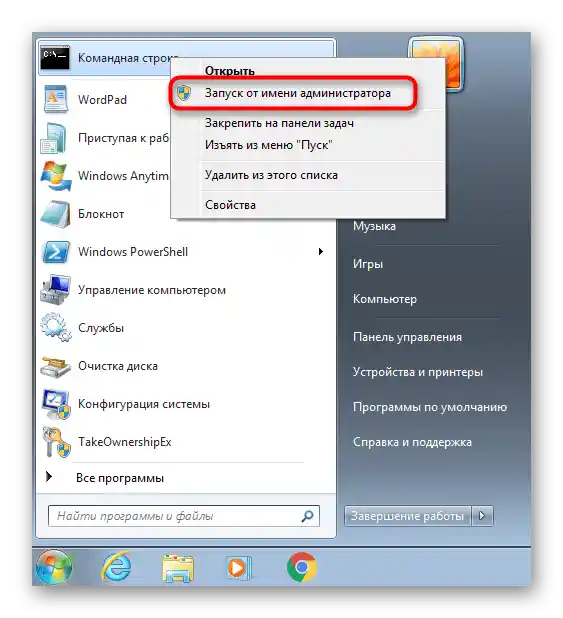
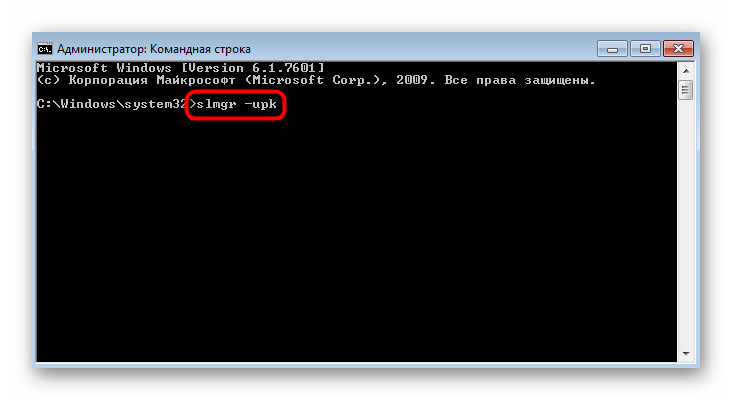
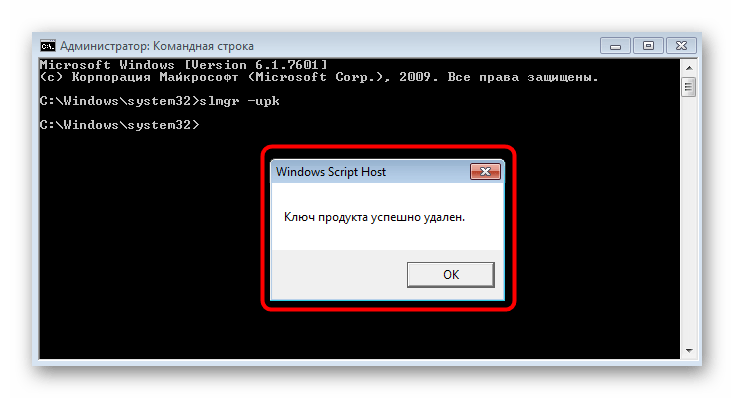

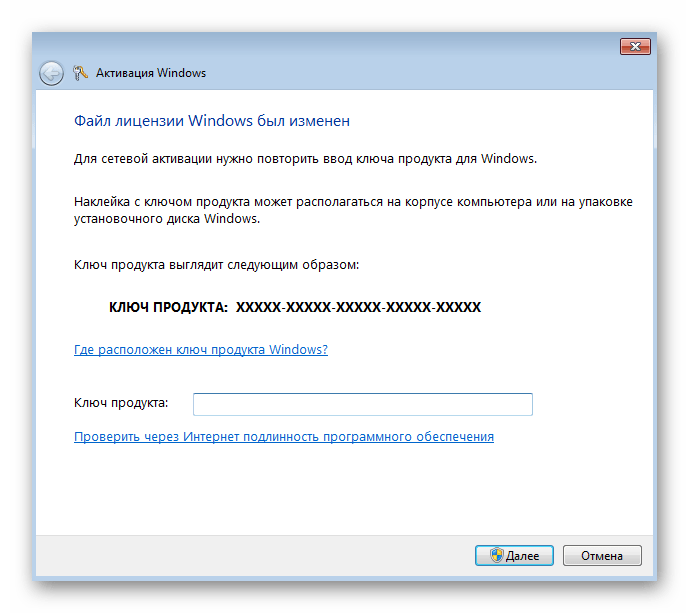
گزینه 2: ابزار سیستم slmgr.vbs
گزینه جایگزین — استفاده از ابزار slmgr.vbs، که همچنین از طریق کنسول کار میکند. این ابزار نیز برای فعالسازی ویندوز مناسب است، اما این کار را به روش کمی متفاوتی انجام میدهد. با این حال، برای کاربر، الگوریتم اقدامات از این بابت پیچیدهتر نمیشود.
- ابزار "خط فرمان" را به عنوان مدیر اجرا کنید.
- در آنجا دستور
slmgr.vbs -ipk *کلید فعالسازی با جداکنندهها*را وارد کنید و ستارهها را از کد حذف نکنید. - عدم وجود هرگونه پیام، نشاندهنده موفقیت در انجام این عملیات است.باقیمانده است که آن را با استفاده از دستور
slmgr.vbs -atoبه پایان برسانید و کنسول را ببندید.
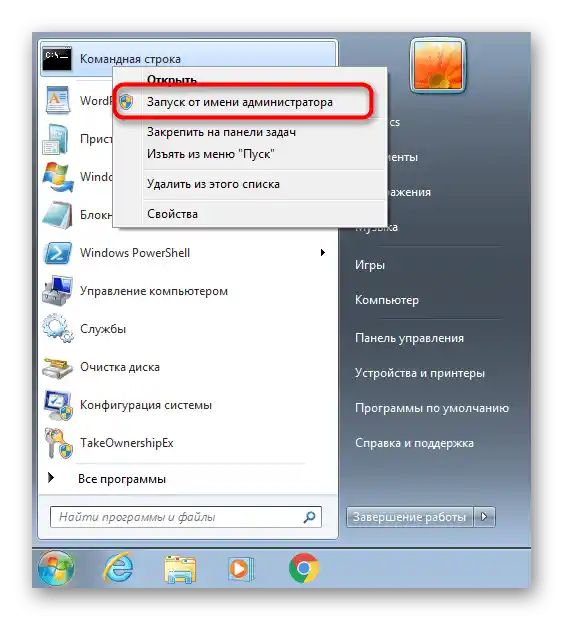
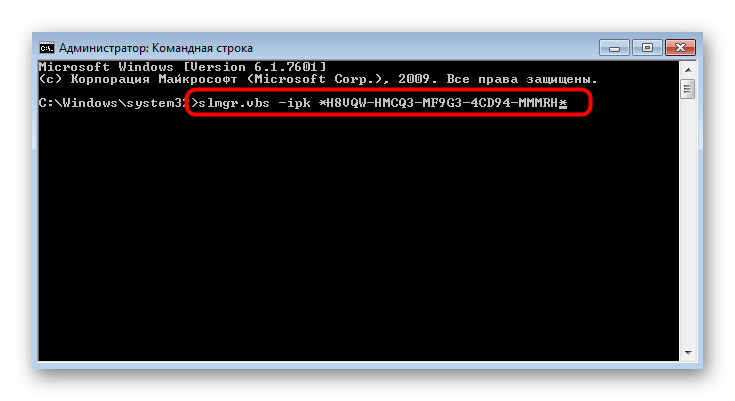
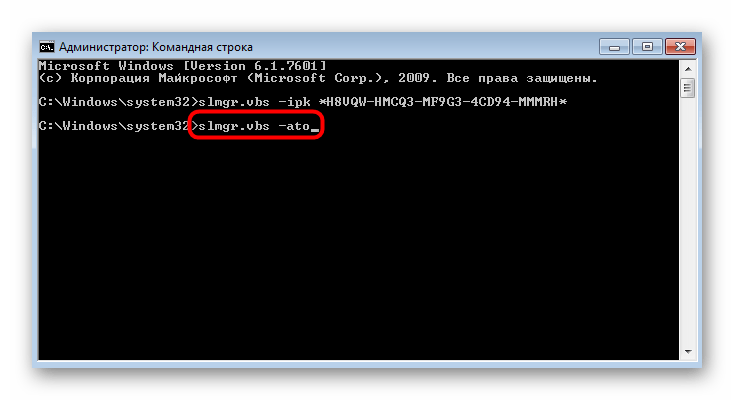
حل مشکلات رایج
روشهای بررسی شده در بالا هرچند مؤثر هستند، اما برخی کاربران هنگام تلاش برای اجرای آنها با خطاهای دیگری مواجه میشوند که نشاندهنده مشکلات دیگری در سیستمعامل است. سه مشکل رایج را بررسی میکنیم تا شما بتوانید بلافاصله آنها را حل کرده و فعالسازی سیستمعامل را تکرار کنید.
بازنشانی مجدد زمان
معمولاً بازنشانی مجدد زمان پس از راهاندازی مجدد کامپیوتر اتفاق میافتد و بیشتر اوقات با باتری خالی روی مادربرد مرتبط است. بنابراین، در صورت بازنشانی مداوم این پارامتر، فعالسازی به سادگی انجام نخواهد شد. سعی کنید راهحلی در مقاله دیگری در وبسایت ما پیدا کنید.
بیشتر: حل مشکل بازنشانی زمان در کامپیوتر
عدم وجود پنجره فعالسازی
در بالا گزینه 1 را بررسی کردیم که در هنگام اجرای آن همیشه منوی گرافیکی برای وارد کردن کلید ظاهر میشود. اگر این پنجره وجود نداشته باشد، احتمالاً یکپارچگی فایلهای سیستمی مختل شده یا برخی از آنها بهطور کامل از بین رفتهاند. بهترین روش در این مورد استفاده از ابزارهای داخلی اسکن است که در دستورالعمل زیر توضیح داده شده است.
بیشتر: بازیابی فایلهای سیستمی در ویندوز 7
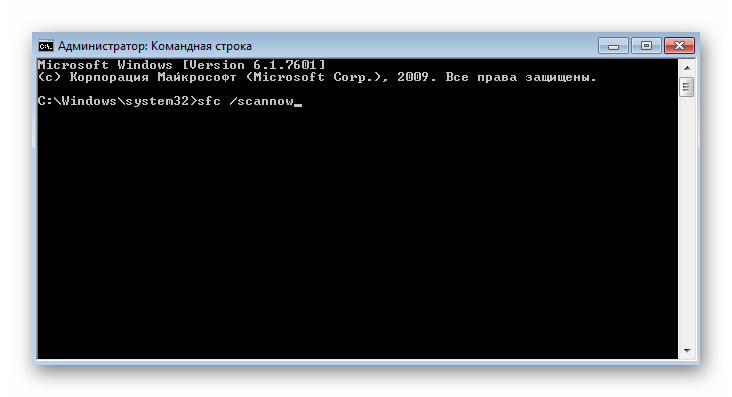
ظهور مجدد خطای 0xc004e003
اگر فعالسازی در ابتدا موفقیتآمیز بود، اما پس از راهاندازی مجدد کامپیوتر، دوباره پنجرهای با همان خطا ظاهر شد، احتمالاً مشکل در استفاده از نسخه غیرمجاز ویندوز است. به ندرت این وضعیت با آلوده شدن کامپیوتر به ویروسهای خاص مرتبط است که با اسکن با هر نرمافزار امنیتی مناسب و حذف نرمافزارهای مخرب حل میشود.
بیشتر: مبارزه با ویروسهای کامپیوتری